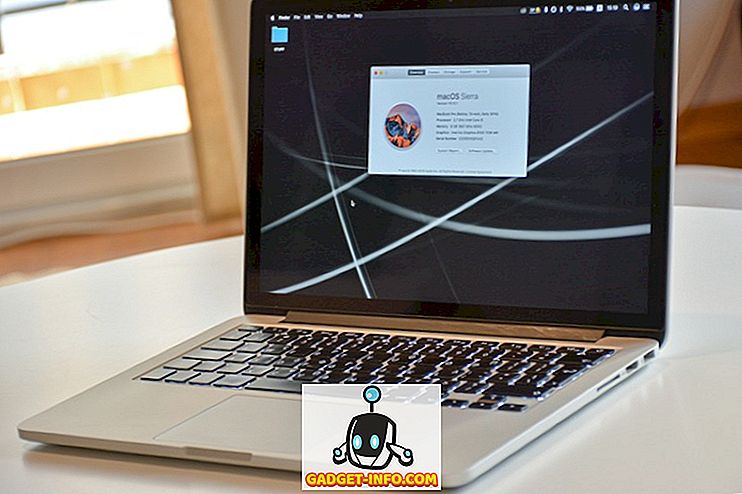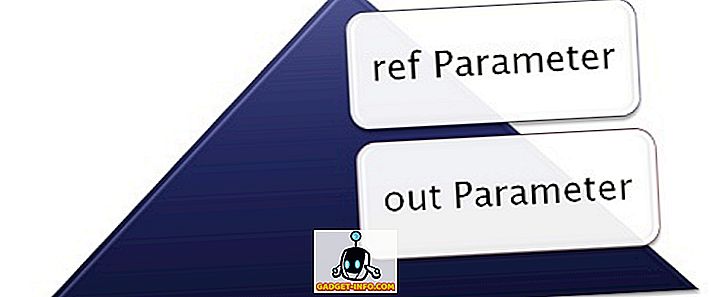Google Assistant jsme již postavili proti nejlepším hlasovým asistentům, včetně Hounda, Siriho, Alexy a Bixbyho, a Google Assistant si vždy nárokoval první místo. Bixby si velmi dobře vedl, když přišel na ovládání svého smartphonu, ale Google Assistant zůstal stále králem hlasových asistentů. Ve všech těchto testech jsme však testovali pouze různé služby Google Assistant Commands a ani si nevyzkoušeli dovednosti a akce, které nám nabízí. Google Assistant nám nabízí mnoho dovedností a akcí, se kterými si můžete zahrát. Některé z nich jsou užitečné, některé vtipné a některé naprosto nepředvídatelné. Myslím, že dovednosti a akce přidávají do programu Google Assistant osobnost, která ji před konkurencí staví na míle. Ve skutečnosti žádný jiný asistent než Alexa nemá ani další dovednosti. Nicméně, mnoho lidí neví nic o akcích Google Assistant nebo jak je používat. Změníme to, že? Zde je 50 nejlepších dovedností a akcí služby Google Assistant:
Jak přistupovat k akcím nebo dovednostem aplikace Google Assistant
Než vám ukážeme ty nejlepší dovednosti a akce pro váš asistent Google, nejprve se podívejte, jak k nim máte přístup. Je to docela snadné. Dlouhým stiskem tlačítka Domů vyvolejte Google Assistant a potom klepněte na tlačítko v pravém horním rohu . To by vás mělo přivést na stránku „Prozkoumat“, kde můžete prozkoumat všechny dovednosti a akce, které vám služba Google Assistant nabízí a které jsou rozděleny do různých kategorií. Můžete klepnout na tlačítko „More“ (Další) a zobrazit více akcí uvnitř kategorie nebo posunout dolů a najít další kategorie. Můžete si prohlédnout všechny zde zmíněné dovednosti, nicméně existuje mnoho dovedností, které nefungují správně. Čtěte dále a najděte si 50 nejlepších dovedností a akcí Google Assistant, které jsme sami testovali.
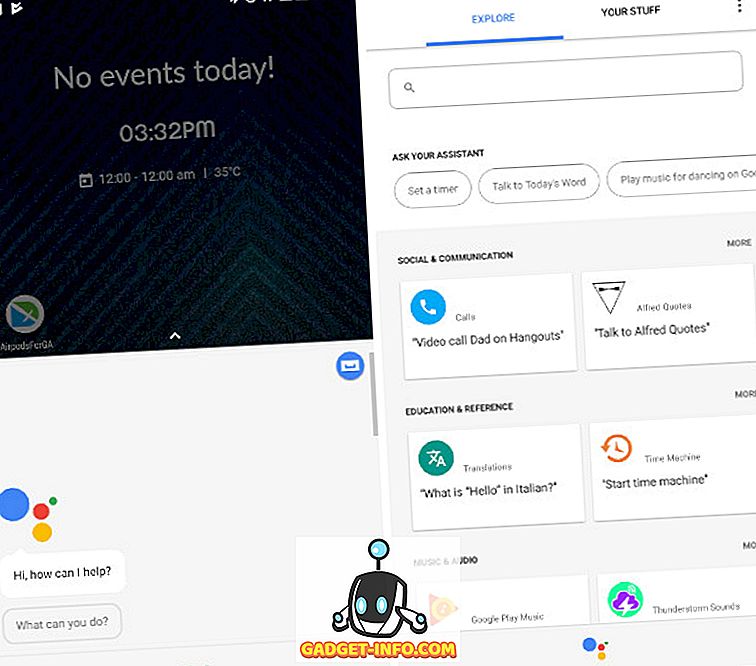
50 nejlepších dovedností a akcí Google Assistant
Produktivita Akce
Začněme něčím, co každý z nás ocení. Všichni víme, že pokud jsou naše smartphony používány rozumně, mohou se stát opravdu produktivním nástrojem v našem arzenálu. Tyto dovednosti a akce vám pomohou ještě více zvýšit produktivitu vašeho smartphonu.
1. Vytvořit události a přidat připomenutí
Jedná se o běžnou dovednost, která je tak silně využívána, že se již nepovažuje za specializovanou dovednost, ale spíše za obyčejnou věc, kterou může Google Assistant provádět. Stačí říct: „ OK Google, připomeň mi, abych zítra nakupoval potraviny v 5:00 hodin “ nebo „ OK Google, přidejte schůzku s Carol o 5:00 v pondělí do mého kalendáře “ a Google Assistant buď přidá připomenutí nebo vytvoří událost ve vašem kalendáři na vaše příkazy.
2. Získejte denní přehled
Tady je to zajímavé. Z programu Google Assistant můžete denně získat stručné informace o počasí, dojíždění a provozu, agendách kalendářů, upomínkách a dalších informacích. Stačí svolat asistenta Google a říct: „ Řekni mi o mém dni “. Co je tedy lepší začít svůj den, pak se každý den seznámíte s tím, co je před námi.
3. Zapište svou práci
Pokud pracujete po celou dobu, je čas se přihlásit svou práci, abyste zjistili, jak skutečně vykonáváte. Být zaneprázdněn a dělat věci jsou dvě různé věci. Toto je místo, kde přichází dovednost „Work Log“, řekněme „ OK Google, mluvte s logem práce “. Když jej poprvé spustíte, požádá vás o nastavení projektů. Můžete nastavit až 30 různých projektů. Nyní, kdykoliv pracujete na projektu, spusťte protokol práce a začnete zaznamenávat váš čas, dokud mu neřeknete, aby se zastavil.
4. Přidejte úkoly do Todoistu
Mnoho dovedností služby Google Assistant zahrnuje bezproblémovou integraci s různými aplikacemi třetích stran. Můj oblíbený je jeho integrace s aplikací Todoist, která je velmi populární aplikace správce úloh. Nyní můžete pomocí nástroje Google Assistant nejen přidávat úkoly, ale také znát úkoly, které čekají, a vymazat je. Stačí svolat asistenta Google „ Talk to Todoist “ a můžete začít konverzovat s aplikací Todoist.
Případně můžete přímo říci: „ OK Google, přidejte do Todois t“ nebo „ Zeptejte se Todoist, co mám dnes “, nebo „ Otevřete Todoist, abych splnil svůj úkol nákupu vajec “. Můžete použít všechny takové příkazy dělat všechno, aniž byste museli spustit aplikaci.
5. Sledování nákladů pomocí Expense Tracker
Stejně jako se můžete přihlásit do své pracovní doby, můžete také přihlásit své náklady pomocí dovednosti Expense tracker. Řekněme, " OK Google, řekněte, že jsem strávil 20 $ za vstupenky do filmu ". Nebo můžete nejprve spustit dovednost sledování nákladů tím, že řeknete: „OK Google, promluvte si s trackerem výdajů“ a poté podrobně popište všechny své výdaje.
Automatizujte svou práci se službou Google Assistant
1. AutoVoice
Tasker je pravděpodobně jedna z nejoblíbenějších aplikací na Androidu. Počet automatizací, které můžete provádět pomocí nástroje Tasker, je bezprecedentní. Všechny tyto automatizační příkazy mohou být zadány jen s vaším hlasem. Můžete použít Tasker spolu s AutoVoice provádět všechny Tasker automatizace jen s vaším hlasem. Stačí říct: „ OK Google, Řekněte auto-hlas “ následované příkazy Tasker a sledujte, jak to asistent provádí.
2. Příkazy IFTTT
Stejně jako Tasker můžete také integrovat příkazy IFTTT s programem Google Assistant, abyste automatizovali své pracovní postupy. Například jednoduchý povel na dobrou noc může automatizovat vše, jako je vypínání světel, zamykání dveří atd. Můžete vytvořit a spustit tolik receptů IFTTT, kolik chcete.
Hudební a zvukové akce
1. Přehrávejte hudbu
To by nemělo být překvapením. Google Assistant vám umožňuje ovládat hudbu v telefonu nebo na hudebních službách online, včetně funkce Přehrát hudbu a Spotify. Stačí říct: „ OK Google, hrajte Home by Dream Theater na Spotify “ a ten song bude hrát pro vás.
2. Přehrajte podcasty
Jednou z mých nejoblíbenějších dovedností služby Google Assistant je přehrávání podcastů. Na to ani nepotřebujete aplikaci. Stačí říct: „ OK Google, zahrajte si The Moth (název podcastu) “ a přehraje poslední epizodu tohoto podcastu. Také vám poskytne seznam všech epizod a můžete vybrat kohokoli chcete. Můžete dokonce přidat zástupce podcast na domovskou obrazovku . Teď je to dovednost, kterou obdivuji.
3. Použijte Genius k nalezení skladeb
Stalo se vám to někdy, "si pamatujete jednu nebo dvě řady písní, ale prostě neznáte název písně"? Pokud ano, můžete použít genius. Stačí říct: „ OK Google, dovolte mi mluvit s géniem “. Teď jen řekni texty, na které si vzpomínáš, a řekne ti jméno a umělce písně. Použil jsem 10 různých písniček, abych si to vyzkoušel (některé z nich byly opravdu obskurní písně), a to má pravdu 8 krát, což je přinejmenším působivé.
Vzdělávací akce
Dovednosti služby Google Assistant vám také mohou pomoci naučit se v malých kouscích a pomoci vám odpovědět na několik jednoduchých otázek, když se ho zeptáte. Podívejme se na naše oblíbené vzdělávací dovednosti pro Google Assistant.
1. Stroj času
Zajímají vás fakta o historii? No, pak budete milovat dovednosti „Time Machine“ programu Google Assistant. Dovednost vám řekne historická fakta z roku 1851, která se odehrála ve stejný den (v minulosti). Stačí říct: „ OK Google, promluvte si s časovým strojem “ a to vás vezme zpět v čase.
2. Překlady a definice
Každý ví, že služba Google Translate je nejlepším překladatelem na světě a můžete ji používat se svým asistentem Google. Zeptejte se, „ OK Google, překládám, že se dostávám pozdě do mandarinky “ a vidím, jak Google plní svou magii. Můžete také požádat o definice slov, kterým nerozumíte. Například „ OK Google, definovat sluneční soustavu “ vám sdělí požadované informace.
3. Zlepšit slovní zásobu
Už jste někdy cítili, že váš slovník je slabý? Pomocí služby Google Assistant jej můžete vylepšit o jedno slovo za den. Řekni, " OK Google, řekni mi slovo dne " a buduj si svůj slovník.
4. Proveďte výpočty
Nástroj Google Assistant je také vhodný pro jednoduché matematiky. Zeptejte se jakýchkoliv jednoduchých matematických otázek nebo proveďte jednoduché výpočty a udělá to za vás. Například „ OK Google, řekni mi, že kubický kořen 249 “ vám dá odpověď.
5. Promluvte si s Quorou
Hádám, že jste o Quora slyšeli. Je to webová stránka, kde můžete klást otázky a lidi, jako jste vy a já, se pokusím odpovědět. Stačí říct: „ OK Google, zeptejte se Quory, jaké jsou nejlepší hackery Google Assistant “ a dostanete odpověď. Pokud není odpověď na vaše konkrétní otázky, bude to dokonce post vaše otázka pro lidi odpovědět.
Sociální a komunikační dovednosti
1. Někdo zavolejte
To je snadná a populární. Můžete požádat svého asistenta Google, aby zavolal komukoli ze seznamu kontaktů. Stačí říct: „ OK Google, zavolejte Beebom “ a bude to volání.
2. Odeslat zprávu pomocí aplikace třetích stran
Stejně jako volání můžete také pomocí aplikace Google Assistant odesílat normální zprávy. Ale věděli jste, že můžete diktovat, kterou službu zasílání zpráv chcete použít? No, můžete, jen říct, " OK Google, pošlete zprávu na Gadget-Info.comon WhatsApp / Telegram / Viber, budu pozdě pozdě" a bude používat aplikaci, kterou jste zmínil.
3. Promluvte si s Alfredem Quotesem
To je něco, co není nutně produktivní, ale může se hodit. Alfred je Google Assistant dovednost, která vám řekne citovat v závislosti na vaší náladě. Jen svolajte Alfreda tím, že řeknete: „ OK Google, promluvte si s Alfredem “. Potom Alfred požádá o vaši náladu. Řekněte mu svou náladu (smutnou, naštvanou, šťastnou atd.) A najde pro vás vhodnou nabídku. Věř mi. citace jsou opravdu dobré.
Zprávy a časopisy
1. Získejte nejnovější zprávy
Pokud chcete, aby se vaše titulky zobrazovaly v aktuálních novinách, aniž byste se do toho dostávali příliš mnoho, můžete Google Assistant požádat, aby vám sdělil aktuální zprávy. Stačí říct: „ OK Google, Co je ve zprávách “ nebo „ OK Google, dej mi titulky “.
2. Promluvte si s novinkami
Pokud dáváte přednost novinové publikaci, můžete přímo získat své útržky zpráv odtamtud. Stačí říct: „ OK Google, promluvte si s The Wall Street Journal “ nebo „ OK Google, promluvte si s CNN “. Existuje mnoho novinových publikací, které tuto funkci podporují, včetně NBC News, Economist Espresso, HuffPost a dalších.
3. Získejte nejnovější Trump Tweet
Tohle je něco nepředvídatelného a vtipného. To nemusí být užitečné, ale pokud jste někdy chtěli vědět, co je poslední pípání od (US) President Trump, stačí říct, " OK Google, mluvit s nejnovější Trump Tweet " a dostanete tweet spolu s časem a datem razítko.
Zábava Akce
1. Co je nového na Netflixu a Hulu
Jste připraveni na váš další maraton, který vás sleduje, a chcete vědět, co je na vaší oblíbené platformě streamování nové. Zeptejte se svého asistenta Google, „ OK Google, co je nového v Netflixu “ nebo „ OK Google, co je nového na Hulu “.
2. Ovládejte zařízení Chromecast
Toto je nejnovější doplněk k dovednostem služby Google Assistant v telefonu. I když uživatelé mohli ovládat své zařízení Chromecast pomocí služby Google Assistant pomocí služby Google Home, nemohli s pomocí asistenta na svých telefonech dělat totéž. Jen několik dní před tím, než Google zahájil aktualizaci ve fázích, které vám nyní umožňují ovládat zařízení Chromecast pomocí asistenta v telefonu. Řekněme, „ OK Google, hrajte House of Cards z Netflixu na Chromecastu “ a bude to hrát za vás. Kromě Netflixu můžete také ovládat YouTube, Spotify, Pandora a mnoho dalších služeb, které Chromecast podporují.
3. Objevte filmy
Pokud jste jako já, možná jste strávili nespočet hodin hledáním filmů, které chcete sledovat. Někdy je to prostě snadné vzdát se kontroly. Ponechte úkol prohledávání filmu na Google Assistant a budete se jen dívat na ně. Kdo ví, možná byste měli nějaké drahokamy, které jste před nikým neslyšeli. Zeptejte se, „ OK Google, navrhněte mi nějaké thrillerové filmy “ nebo jakoukoliv jinou podobnou otázku, abyste dostali návrhy.
4. Získejte sportovní výsledky
Je také velmi snadné sledovat své oblíbené sporty pomocí asistenta. Můžete se přímo zeptat asistenta na hry, které vás zajímají, nebo můžete mluvit s mnoha vestavěnými dovednostmi. Například řekněme „ OK Google, promluvte si s PGA Tour “ a dovednost PGA tour vám poskytne všechny informace o připravovaných a probíhajících hrách, o kterých chcete vědět.
5. Hrát hry
S asistentem Google můžete také hrát různé hry. Některé z cool vestavěných her patří Emoji Riddle, PAC-Man, Neoficiální Pokedex a další . Chcete-li zahájit hru, stačí použít slovo „play“ následované názvem hry. Například „ OK Google, hrát PAC-MAN “.
Místní a okolí
1. Najděte nejbližší nákupní centra, čerpací stanice, restaurace a další
Google Assistant se opravdu hodí, pokud navštívíte nebo se přesunete na nové místo. Můžete snadno zjistit okolní občanské vybavenosti pouhým dotazem. Nejen, že vám ukáže možnosti v okolí, ale také je propojí přímo s Mapami Google pro snadnou navigaci. Zeptejte se, „ OK Google, ukažte mi nějaké blízké indické restaurace “ nebo „ OK Google, najděte si nejbližší čerpací stanici “ a udělá to za vás.
2. Najít nabídky v okolí (pouze USA)
Jednou z dovedností služby Google Assistant můžete najít obchody v obchodech a nákupních centrech v blízkosti vaší lokality. Tato dovednost však zatím funguje pouze v USA . Pokud tedy žijete v USA, můžete tuto dovednost využít k tomu, abyste mohli těžit z výrazných slev na produkty a služby. Zeptejte se, „ OK Google, Talk to retail go “ a zadejte název oblasti nebo kód PIN. Poté požádá o přístup k údajům o poloze a sdělí vám všechny nabídky ve vaší blízkosti.
Ovládání pomocí služby Google Assistant
1. Ovládání inteligentních světel
Aplikace Google Assistant umožňuje vašim chytrým kontrolkám ve vašem domě jen váš hlas. Nejlepší na tom je, že asistent je integrován s většinou výrobců smart-light na světě, včetně Phillips Hue, TP-link, LIFX, Emberlight a dalších. Stačí říct: „OK Google, zhasněte světla “ nebo „OK Google, vypněte kuchyňská světla“ a udělá to za vás.
2. Ovládejte Smart Zámky dveří
Stejně jako inteligentní světla můžete pomocí funkce Google Assistant ovládat zámky inteligentních dveří. Stačí říct: „ OK Google, promluvte si s Nuki “ nebo „ OK Google, požádejte Nuki, aby zamkl dveře “. Samozřejmě budete muset nahradit slovo Nuki značkou, kterou používáte. Kromě ovládání inteligentních světel a inteligentních zámků dveří může aplikace Google Assistant také ovládat další inteligentní domácí spotřebiče ve vaší domácnosti, včetně kamer, garážových vrat, sprinklerů, televizorů, kávovarů, termostatů a dalších.
3. Použijte Stringify
Stringify je automatizační služba, která vám umožní propojit všechny vaše digitální a fyzické věci dohromady. Můžete například připojit všechna inteligentní zařízení pomocí nástroje Stringify a poté pomocí jediného příkazu provést více funkcí . Řekněme, že jste nastavili dobrý noční povel, který ztlumí světla, zamkne dveře, udržuje pokojovou teplotu na požadovanou úroveň a zapne všechny kamery. Stačí říct: „ OK Google, řekněte Stringify Good Night “ a bude provádět všechny tyto akce, aniž byste museli dělat něco jiného. To je v pohodě.
Jídlo a pití
1. Najít restaurace v okolí
Ačkoli se to stalo běžným dotazem a již se nepovažuje za dovednost, schopnost najít blízké restaurace založené na kuchyních, open-time zůstává jednou z nejpoužívanějších dovedností Google Assistant. Stačí říct: „ OK Google, najděte si blízké kavárny “ a výsledky získáte spolu se směrem, telefonním číslem a podrobnostmi, jako je zavírací doba. To je opravdu užitečné, když toužíte po rychlé kávě nebo svačinu.
2. Další informace o nápojích a koktejlech
Asistent má mnoho dovedností, které vám pomohou dozvědět se více o nápojích a koktejlech (receptech). Můžete například využít dovednosti „OK Google, mluvit s víny Apothic “, abyste se dozvěděli více o vínech. Dokonce má řízený degustační směr vestavěný s dovedností. Chcete-li se naučit koktejlové recepty, řekněte jen „ OK Google, promluvte si s barmanem “ a budete mít barmana, který vás naučí recepty na více než 12 000 koktejlů. Existuje mnoho takových dovedností, které můžete prozkoumat. Pokud máte chuť na alkohol, tyto dovednosti vám pomohou naučit se o nich mnoho.
Cestovní akce
1. Najít a sledovat lety
Pomocí nástroje Google Assistant můžete snadno vyhledávat nejen lety, ale také je sledovat. Řekněme například „ OK Google, lety z Bombaje do zítřka do Dillí “ a asistent vám poskytne všechny lety. Nejen, že kliknutí na let vám také poskytne možnosti od několika poskytovatelů vstupenek, takže si zarezervujete nejlevnější letenky. Chcete-li sledovat let, stačí říct jméno letecké společnosti následované názvem letu. Například „ OK Google, track Air India AI75 “.
2. Získejte informace o veřejné dopravě
Google Assistant má také mnoho dovedností, které vám umožní sledovat veřejnou dopravu v různých zemích. Tam je výlet mistr, který vám umožní dostat veřejné dopravy odlety kolem vás a plánovat cesty ve Švýcarsku. Je zde dovednost „Stav trubek“, která vám umožní zkontrolovat stav trubkových vedení v Londýně. Tyto dva příklady jsou pouze příklady, které můžete v programu Google Assistant najít a použít. Stačí použít klíčové slovo „ OK Google, promluvte si (název dovednosti) “ a postupujte podle kroků.
3. Promluvte si s Lonely Planet
Moje nejoblíbenější cestovní dovednost je zdaleka „Lonely Planet“. Pokud nevíte, co je to Lonely Planet, je to druh průvodce pro celý svět. Díky vestavěné dovednosti služby Google Assistant se můžete na cokoli zeptat . Stačí říct: „ OK Google, promluvte si s Lonely Planet “ a pak zadejte název země nebo města, které navštěvujete, a poskytne vám všechny cíle, které byste měli pokrýt. Zábavná cesta k objevování míst.
Obchod a finance
1. Sledujte krypto měny a ceny akcií
Cryptocurrencies jsou všechny vztek dnes. Jen o pár dní zpět dosáhl Bitcoin nejvyššího času $ 5800. Pokud uvažujete o investování do kryptografických měn nebo chcete jen sledovat jejich ceny, můžete to snadno provést pomocí asistenta. K tomu stačí použít dovednost CryptoPrices . Řekni, „ OK Google, požádej cyrptoprices, abys získal cenu bitcoinu “. Podobně můžete také sledovat ceny akcií v reálném čase. Zeptejte se, „ OK Google, co je Teslovy ceny akcií ?“.
2. Informace o kreditních kartách a pojištěních
Všichni víme, jak těžké je vybrat správné kreditní karty, a přestože v žádném případě nenavrhuji, aby vám Google Assistant mohl sdělit perfektní kartu, je to dovednost asistenta kreditu. Stačí říct: „ OK Google, dovolte mi mluvit s pomocníkem pro kreditní karty “ a pomocník přijde online. Bude se vás zeptat na některé otázky, abyste se naučili své preference a pak vám navrhli nejlepší karty.
Stejně tak si můžete také vyzkoušet pojištění, která si budete chtít koupit. Například, řekněme, „ OK Google, promluvte si s horkou linkou pojištění“, abyste dostali citace pro pojištění vozidel. Jediným problémem s těmito dovednostmi je však to, že jsou orientované na USA, a proto odpovědi nemusí být relevantní pro každého.
3. Použijte pomocníka pro tvorbu rozpočtu
Chcete-li nyní provádět složité rozpočtování, můžete se lépe zabývat dobrou rozpočtovou aplikací, ale pro menší potřeby rozpočtu vám může služba Google Assistant pomoci. Stačí říct: „ OK Google, promluvte si s Budget Penny “ a pak si zapište svůj rozpočet. Od příštího času, kdykoliv utrácíte peníze, přidejte jej jako náklad tím, že řeknete: „ OK Google, požádejte o rozpočet penny, abyste přidali $ 50 (nahraďte to svými náklady na mé výdaje “. budete mít tendenci zaznamenávat všechny vaše výdaje, kdykoliv chcete zkontrolovat svůj zůstatek, stačí říct: „ OK Google, zeptejte se svého rozpočtu na penny můj zůstatek “ a zobrazí váš zůstatek.
Zdravotní a fitness dovednosti
1. Získejte rychlé cvičení
Všichni jsme zaneprázdněni a pro některé z nás není možné dodržovat plnohodnotný tréninkový režim, ale pokud se pokusíme, můžeme každý den v rychlém tréninku zmáčknout. Pokud nevíte, kde začít, zeptejte se svého asistenta. Řekněte „ OK Google, Talk to Fitstar “ a dostanete rychlý 7minutový tréninkový režim, který můžete dělat kdekoliv a kdykoliv.
2. Získejte tipy pro zdraví
Váš asistent je také dobrým místem pro získání zdravotních tipů. Stačí říct klíčové slovo „ OK Google, promluvte si s WebMD “ a můžete se zeptat na zdravotní stavy, léky, vedlejší účinky a další. Tam jsou také další dovednosti, které vám mohou dát zdravotní tipy o psy a děti.
3. Traťové aktivity
Můžete také sledovat své aktivity pomocí dovednosti Google Fit, která vám pomůže rychle zjistit vaše statistiky cvičení bez otevření aplikace sám. Zeptejte se, „ OK Google, kolik kroků jsem dnes podnikl “. Aby to však fungovalo, je třeba mít v zařízení nainstalovanou aplikaci Google Fit.
Domácí dovednosti Google
Nezapomeňte, že většina těchto dovedností byla přenesena do služby Google Assistant také v telefonu, ale používání těchto dovedností ve službě Google Home vám skutečně poskytuje zážitek z rukou.
1. Přidejte více uživatelů do služby Google Home
Domovská stránka Google má nyní dovednost, která vám umožňuje přidat více uživatelů do stejného domova Google . Stačí stáhnout aplikaci a klepnout na zařízení a poté svůj účet propojit. Díky dostatečnému času bude Google Assistant natolik chytrý, aby rozpoznal hlas pro různé účty a jeho odpověď se bude lišit v závislosti na osobě, která se ptá na otázky . Pokud se například zeptáte „OK Google, řekněte mi o mém dni“, dostanete odpověď specifickou pro vás. Podobně jiný uživatel dostane odpověď specifickou pro něj.
2. Ovládejte televizor
Chytrý televizor nebo televizor se systémem Chromecast můžete ovládat pouze pomocí služby Domovská stránka Google. Stačí použít příkazy jako „ OK Google, hrát cizí věci na Netflixu “ nebo „OK Google, playGadget-Info.comon YouTube“.
3. Ovládejte termostat
Inteligentní termostat můžete ovládat také pomocí zařízení Google Home. Stačí říct: „ OK Google, udělejte to trochu teplejším “ nebo určitě „OK Google, snižte teplotu o 2 stupně“.
4. Získejte aktualizace zpráv
Pomocí služby Domovská stránka Google získáte nejnovější aktualizace zpráv ráno. Použijte příkaz „OK Google, řekněte mi novinky“ nebo „ OK Google, dej mi titulky “.
5. Zkontrolujte Stav provozu
Než odejdete z domova, zkontrolujte pomocí služby Google Home stav provozu, abyste mohli včas odejít. Zeptejte se, „ OK Google, dejte mi dopravní stav do kanceláře “ nebo jakékoliv další takové otázky, abyste získali informace o provozu ještě před odjezdem.
6. Zavolejte Uber
Nejen, že můžete použít svůj domov Google ke kontrole provozu, můžete jej také použít k volání Uber. Řekni, " OK Google, zavolej mi Uber " a bude si pro tebe rezervovat jízdu.
7. Pamatujte si poznámky
Wonder je váš osobní asistent. Cokoli si musíte zapamatovat, můžete požádat Wonder, aby to udělal za vás. Můžete například říci: „ OK Google, řekněte, že si pamatuji, že můj pin je 4567 “. Pokud chcete získat informace, zeptejte se na otázku „ OK Google, zeptejte se, co je moje heslo “.
8. Uspořádejte spor
Teď je to trochu vtipné, ale může se hodit v určitých situacích. Pokud jste ve sporu s kým byste měli dostat televizor dálkově mezi vámi a někým jiným (nebo jakýmkoli jiným sporem), zeptejte se Google Home, aby vám přehodil minci takhle, „ OK Google, otočit minci “. Odpověď snad spor ukončí.
9. Tune An Instrument
Vaše domovská stránka Google s podporou Asistenta vám také může pomoci při ladění nástrojů. Stačí se zeptat, „ OK Google, naladit mé nástroje “ a zeptat se muzikálu, který nechcete slyšet, nebo ho můžete přímo požádat o přehrání poznámky jako „ OK Google, hrát E-byt “.
Nejlepší dovednosti a akce programu Google Assistant
Jak vidíte, existuje mnoho věcí, které můžete udělat pomocí dovedností a akcí asistenta. Nicméně, my tady jen poškrábáme povrch. S každým dalším dnem přidává Google Assistant do svého arzenálu stále více dovedností. Teď bude těžké objevit všechny z nich najednou, ale můžete začít s použitím těch nejlepších 50, které jsou zmíněny v tomto článku. Sdílejte s námi své oblíbené dovednosti a akce Google Assistant v sekci komentáře níže.